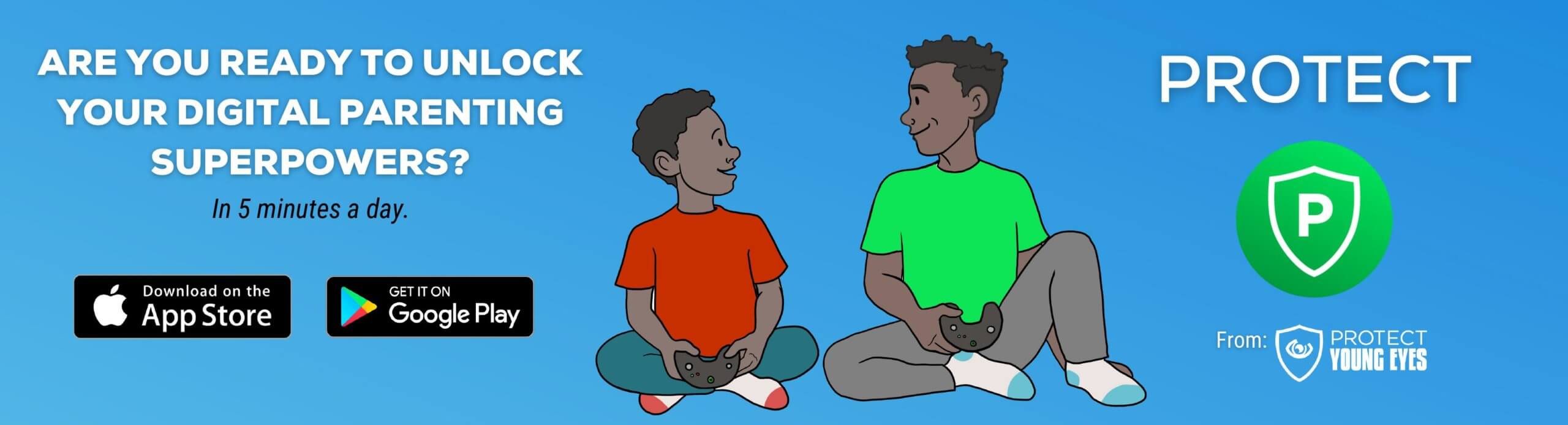- La Guía completa de los Controles Parentales Roku
- Cómo configurar su Pin Roku
- Cómo Eliminar canales Roku Utilizando el Pin
- Pasos adicionales para el Roku TV
- ¿Qué pasa con Netflix, Amazon Video, Hulu y YouTube?
- Resultados de Controles Parentales Roku para padres
- ¿Ahora qué? 2 maneras increíbles de mantenerse al día:
La Guía completa de los Controles Parentales Roku
¡Excelentes noticias para las familias! Roku ha agregado una sección para niños y Familias en el Canal Roku y ha agregado controles parentales a ella. Este es un gran problema en una plataforma de transmisión de TV que ha estado vacía de controles parentales sólidos desde el inicio.
El contenido de la sección Niños y Familia es un conjunto de contenido para niños de otros canales de Roku. Todo es elegido por un equipo editorial. Esta sección será » más liviana «en los anuncios y solo mostrará anuncios que sean» apropiados para niños, y que Roku haya examinado y publicado internamente.»
Será muy importante que las familias habiliten estos controles parentales, ya que Roku también alberga una gran cantidad de contenido explícito.
El Centro Nacional de Explotación Sexual (NCOSE) ha incluido a Roku en su Lista de Docenas Sucias durante dos años consecutivos debido a la proliferación de pornografía hardcore fácilmente disponible a través del dispositivo. NCOSE llega a decir:
«Pornógrafos advertise se anuncian ampliamente para sus canales privados y aplauden a Roku en foro tras foro por ser el dispositivo de transmisión de referencia para permitir este material.»
Contenido relacionado: Roku Nombrado en la Lista de Docenas sucias de 2018
Además de los nuevos controles parentales para Niños y familias, los padres pueden establecer un pin de 4 dígitos que limite la adición de nuevos canales a la cuenta de Roku (se explica a continuación).
algunas definiciones importantes:
- Canales privados u ocultos de Roku: hay miles de canales que se pueden explorar y agregar a discreción del espectador. Estos se denominan colectivamente canales privados u ocultos. Las empresas pueden desarrollar y distribuir su propio contenido a través de esta lista de canales.
- Pin de 4 dígitos: se establece para limitar los canales que se agregan a la cuenta de Roku. Este pin NO impide que se vean los canales con clasificación X ya cargados ni impide navegar por los títulos de canales con clasificación X.
Cómo configurar su Pin Roku
Configurar el pin de 4 dígitos es importante para evitar que los jóvenes agreguen y vean contenido pornográfico.
- Inicie sesión en su cuenta Roku a través de un navegador web en un ordenador o dispositivo móvil.
- Seleccione Actualizar debajo de Preferencia de PIN y, a continuación, seleccione la opción de requerir siempre un PIN para realizar compras y agregar artículos de la Tienda de canales.
- Introduzca un número de 4 dígitos para crear el PIN, seleccione Verificar PIN para confirmar y, a continuación, seleccione Guardar cambios.
Cómo Eliminar canales Roku Utilizando el Pin
Una vez establecido el PIN, los canales se pueden eliminar. Artículos como la tienda de películas, la tienda de TV y las noticias también se pueden ocultar de la pantalla principal.
- Con Roku remote, seleccione Mis canales en la pantalla de inicio de Roku.
- Vaya al canal que desea eliminar y, a continuación, haga clic en el botón Opciones (la tecla*) en el control remoto.
- Seleccione Eliminar canal y, a continuación, haga clic en Aceptar. Haga esto una vez más cuando se le solicite confirmar la eliminación del canal.
- Repita los pasos anteriores para cualquier otro canal que desee eliminar. Los canales también se pueden eliminar a través de la aplicación Roku para Android/iOS.
- Para ocultar elementos (Tienda de películas/TV y Noticias), acceda al Menú de Configuración del dispositivo Roku y seleccione Pantalla de inicio. Desde allí, seleccione Ocultar para la tienda de películas/TV y/o el canal de noticias. Siempre puedes elegir mostrarlos de nuevo.
PERO, el problema para los padres es que, aunque el pin de 4 dígitos evita que se agreguen y vean canales inapropiados, no impide que alguien navegue por los canales. Aquí hay solo una muestra de los títulos de canales privados (y descripciones relacionadas) que cualquiera puede navegar.
ADVERTENCIA DE ACTIVACIÓN: estos títulos son sugerentes.
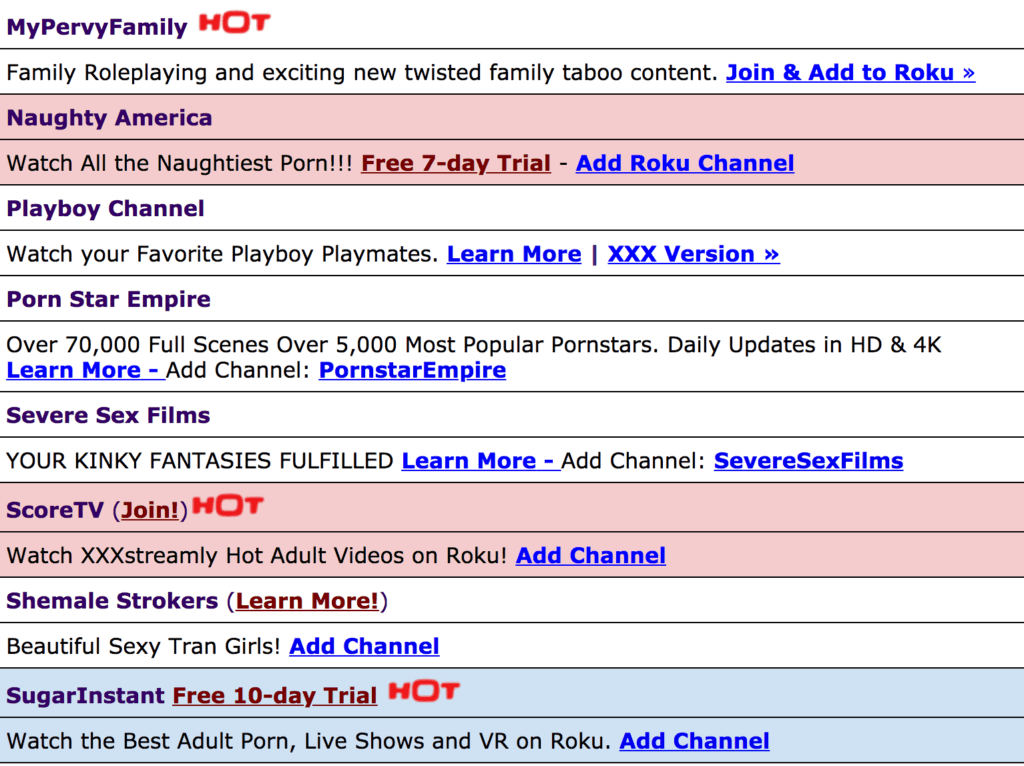
Estos son bastante mansos en comparación con los demás canales disponibles. La dificultad con la falta de controles parentales es que no quiero que ningún joven navegue por estos títulos, lo que podría dar lugar a una curiosidad poco saludable.
Pasos adicionales para el Roku TV
Si tiene un Roku TV, puede restringir el acceso en función de las calificaciones de TV/película. Los programas se bloquearán si están fuera de los límites de calificación especificados.
Siga estos pasos:
- Presione el botón de inicio
 en su control remoto Roku TV.
en su control remoto Roku TV. - Desplácese hacia arriba o hacia abajo y seleccione Configuración, luego Controles parentales.
- Seleccione Habilitar controles parentales y, a continuación, enciéndalo. Luego, establezca los límites de clasificación de TV/película deseados y / o elija bloquear programas no clasificados. Los programas bloqueados no mostrarán vídeo, audio o título/descripción (a menos que se introduzca el PIN Roku).
¿Qué pasa con Netflix, Amazon Video, Hulu y YouTube?
Los padres querrán establecer controles parentales en cada una de estas cuentas, que no se rigen por nada con el dispositivo Roku. Estos canales simplemente están utilizando Roku como otro punto de salida para su contenido, por lo que depende completamente de los padres asegurarse de que las cuentas en cada uno de estos servicios de transmisión estén configuradas adecuadamente.
- Netflix: ¿Cómo configuro los controles parentales en mi cuenta de Netflix?
- Amazon: ¿Cómo configuro los Controles parentales de Amazon Video?
- Hulu: ¿Hulu tiene controles parentales?
- VUDU: ¿Tiene VUDU controles parentales?
- Sling TV: ¿Cómo activo los controles parentales en mi Roku?
- HBO GO: ¿Cómo uso los controles parentales con HBO GO?
- YouTube: ¿Cómo configuro YouTube al Modo restringido en Roku?*
*Para YouTube, el espectador debe iniciar sesión en Google, que tiene un cumpleaños adjunto y muestra el contenido en consecuencia. Puedes configurar el modo restringido en YouTube en Roku, pero es fácil desactivarlo. Este video muestra los pasos.
Si alguna vez desea revisar la actividad de Google de un niño, que incluye su visualización en YouTube, puede acceder a ella aquí: Google My Activity
Resultados de Controles Parentales Roku para padres
El cambio reciente de Niños y familias es bueno. Aunque algunos padres podrían evitar el uso de estos nuevos controles parentales, ya que los dispositivos Roku carecen de la capacidad de crear perfiles individuales, lo que significa que los padres estarán sujetos a los mismos controles (a menos que decidan deshabilitar/volver a habilitar cada vez).
¿Ahora qué? 2 maneras increíbles de mantenerse al día:
- Manténgase al día en el panorama digital registrándose en nuestros seminarios web semanales gratuitos para padres.
- ¡Descargue la aplicación Protect hoy mismo! ¡Más de 400 mini-lecciones para su familia ocupada e increíble!